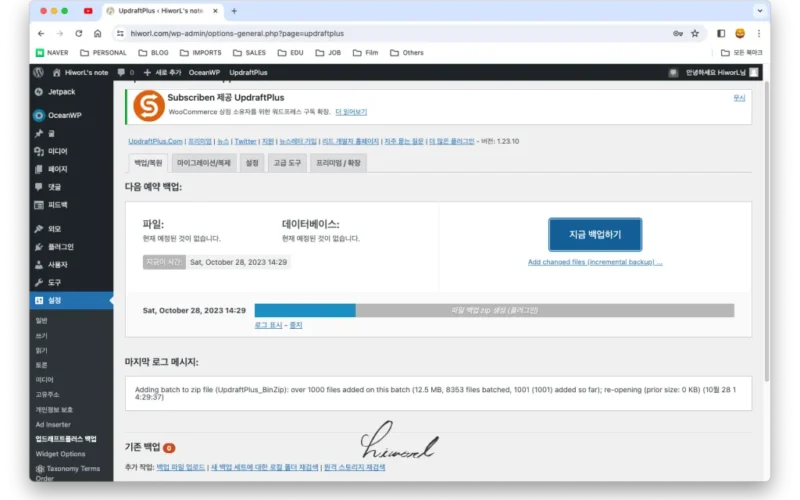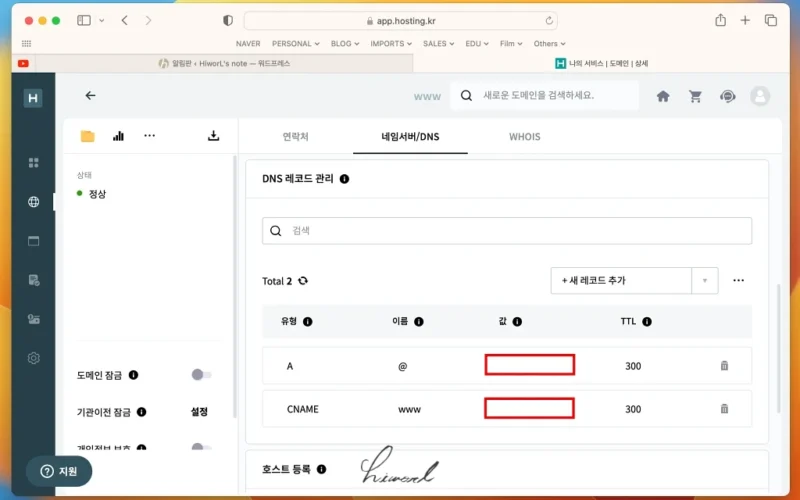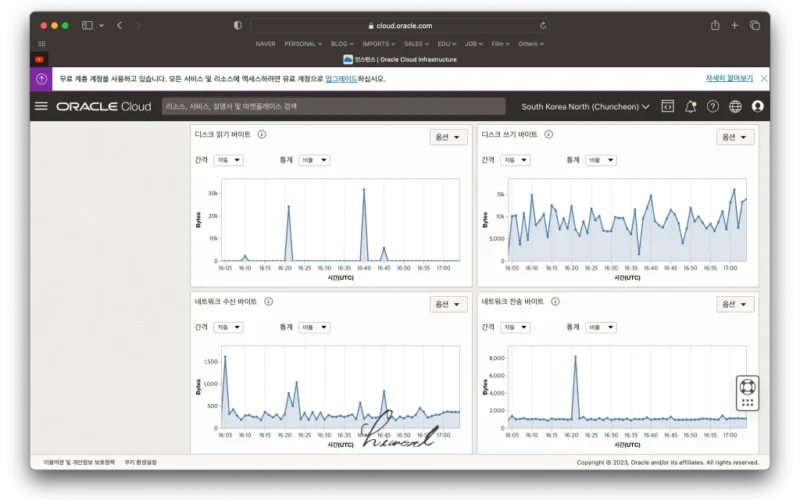다른 웹 서비스와 같이 프리티어 제도를 운영중인 오라클 클라우드.
아마존 AWS 라이트세일과 고민하다가 평생 무료에 서버 성능도 가장 좋아서
직접 서버를 구축해 워드프레스 홈페이지를 만들어 운영해 보고자 한다.
1) 오라클 클라우드 프리티어 가입 및 VCN 설정
2) 고정 IP 설정
3) SSH 키 만들기 및 인스턴스 생성
4) 인스턴스에 고정 IP 연결
5) LEMP 설치 – 터미널 접속 및 리눅스 업데이트
6) LEMP 설치 – Nginx 설치 및 iptables 고정
7) LEMP 설치 – PHP
8) LEMP 설치 – MariaDB
9) phpMyAdmin 설치
10) FileZilla 파일질라 FTP 연결
11) URL 도메인 주소 연결
12) SSL 인증서 발급
13) 워드프레스 DB 생성
14) 워드프레스 설치
오라클 클라우드 프리티어로 워드프레스 운영하기
7) LEMP 설치 – PHP
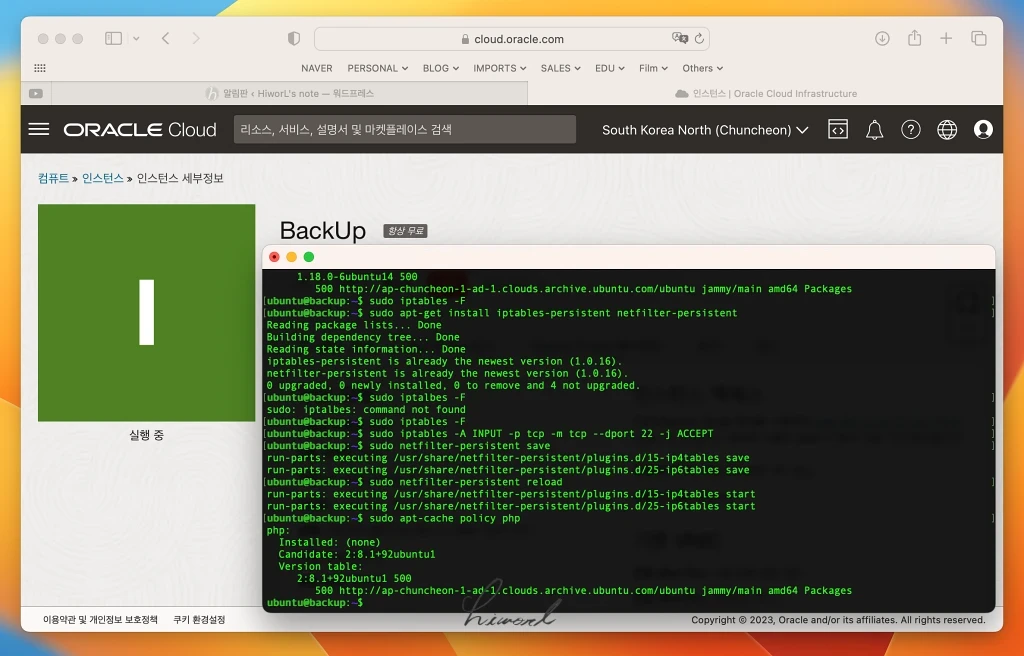
LEMP 패키지 중 PHP 설치 작업.
터미널을 통해 서버와 연결한 다음 아래 코드를 한 줄 씩 실행해 PHP를 설치해준다.
질문이 나오는 경우 “y”, 분홍색 화면은 엔터로 넘어간다.
sudo apt-cache policy php
sudo add-apt-repository ppa:ondrej/php
sudo apt-get update
sudo apt-cache policy php
sudo apt-get install php8.2-fpm
PHP 버전은 최신인 8.2-fpm을 기준으로 진행했으며
“Candidate”에 더 최신 버전이 감지된다면 숫자를 바꿔 버전을 변경해도 무관하다.
다만 버전을 변경한 경우 앞으로 모든 PHP 버전 관련 표기를 수정해 진행해야 한다.
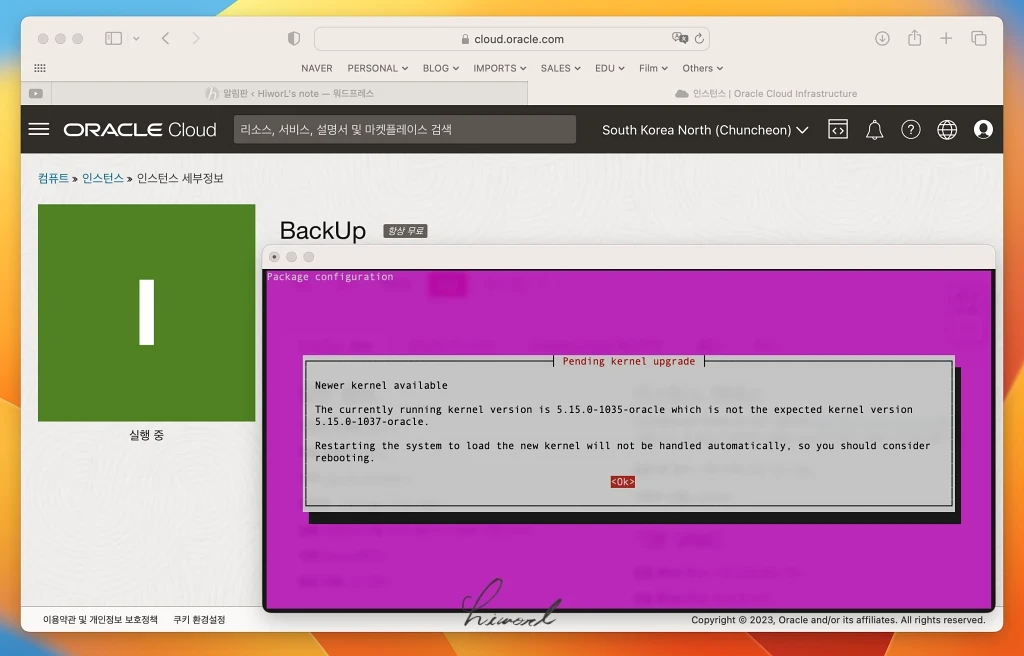
엔터를 눌러 그대로 진행한다.
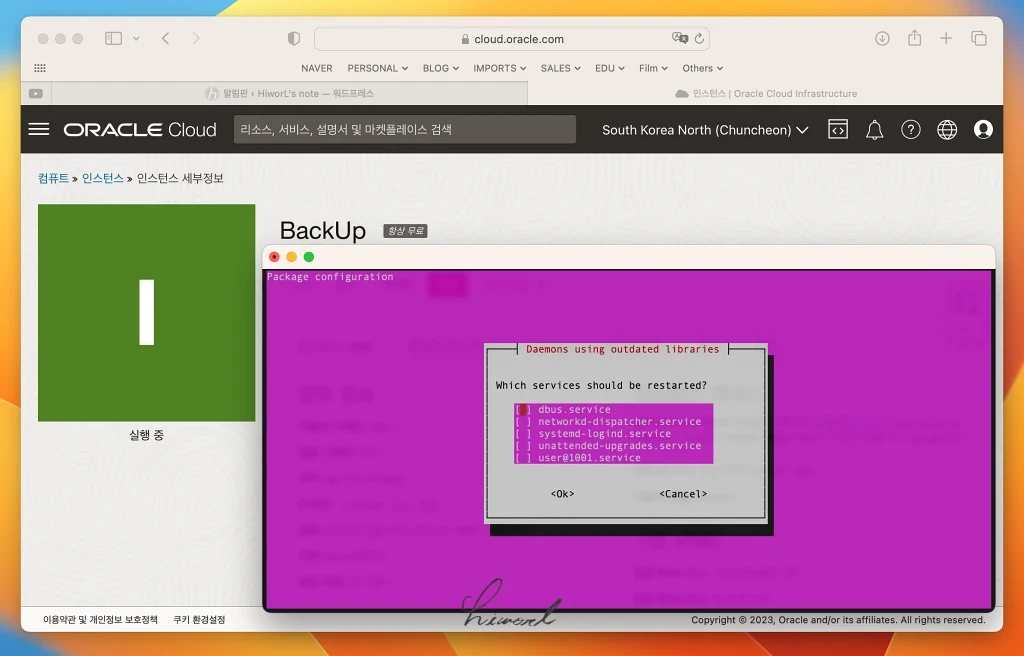
설정 역시 변경하지 않고 엔터를 눌러 넘어간다.
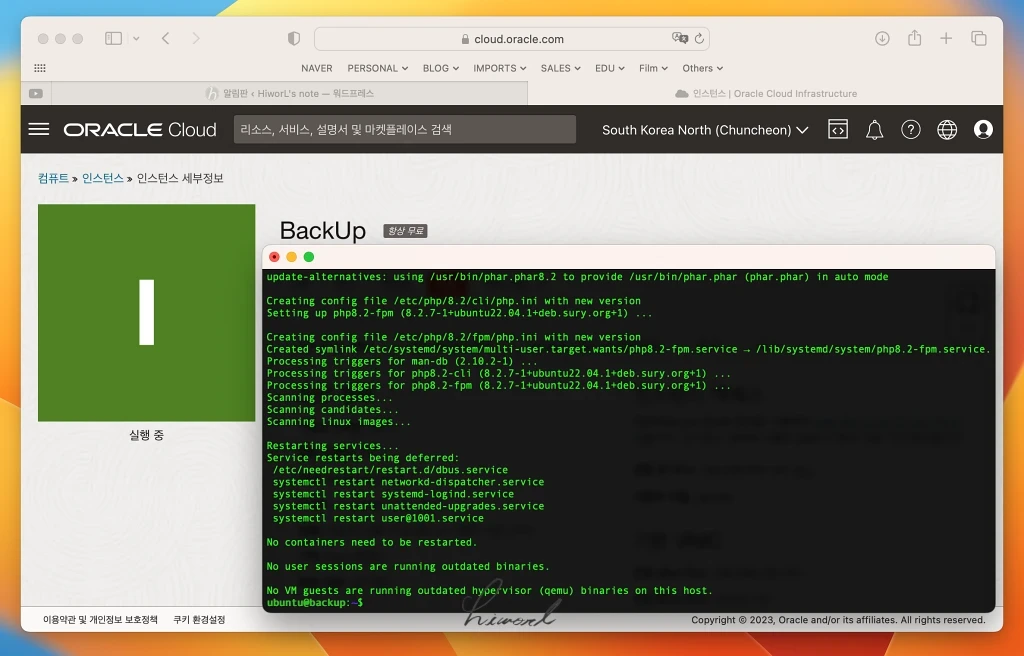
PHP 설치가 끝난 후 관련 패키지를 미리 설치해주는게
오류 방지에 큰 도움이 된다.
sudo apt-get install php8.2-curl php8.2-gd php8.2-mysql php8.2-mbstring php8.2-xml php8.2-zip php8.2-imagick php8.2-bcmath php8.2-intl -y zip unzipphp -vsudo service php8.2-fpm start위 코드를 실행해 패키지를 설치해주면 되는데,
버전을 바꾼 경우 동일한 버전으로 수정해 실행하면 된다.
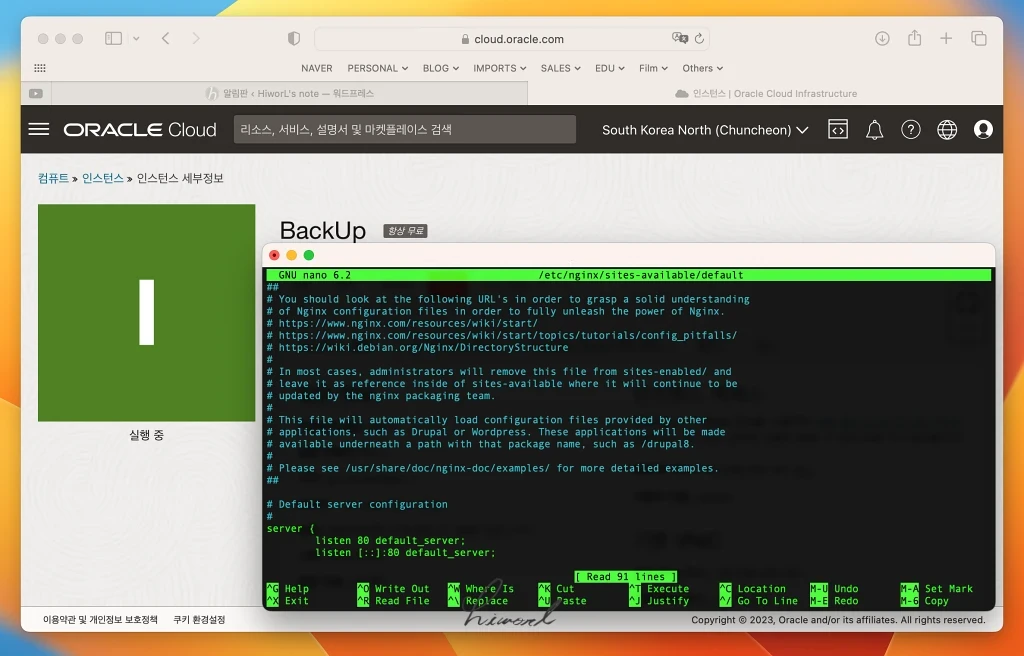
PHP 관련 모든 설치가 끝나면
서버 설정을 수정해줘야 한다.
우선 /etc/nginx/sites-available/default 파일의 권한을 바꾼 다음
나노 에디터를 이용해 터미널 상에서 수정하고자 한다.
ls -l /etc/nginx/sites-available/
sudo chgrp ubuntu /etc/nginx/sites-available/default
sudo chmod 664 /etc/nginx/sites-available/default
ls -l /etc/nginx/sites-available/
sudo nano /etc/nginx/sites-available/defaultFTP를 연결한 경우 직접 수정해도 무방하다.
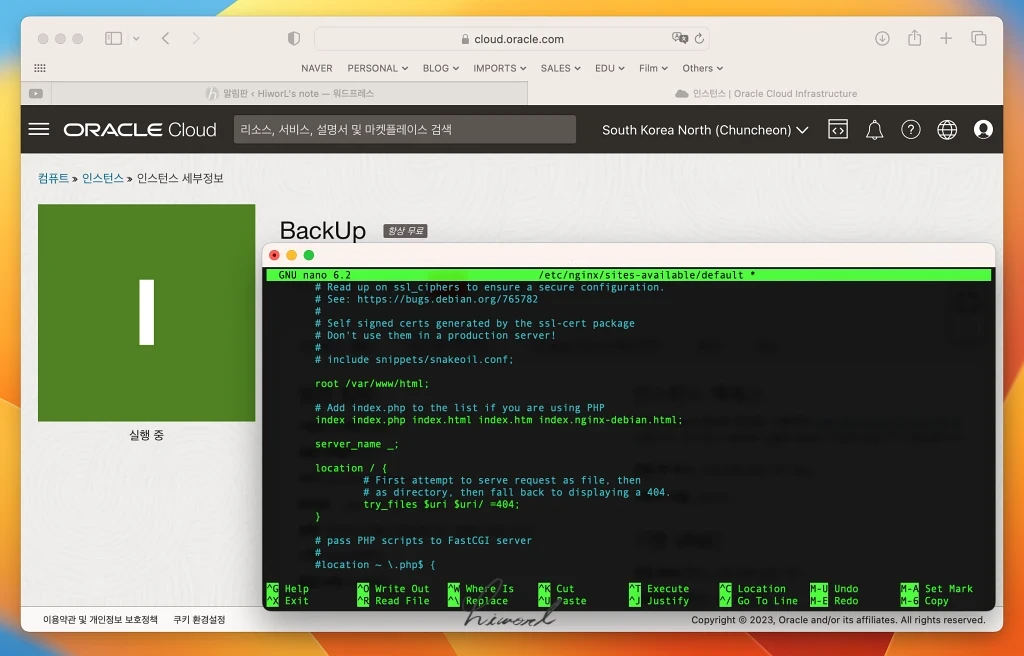
첫 번째 수정 내용이다.
1-1. #add index.php to the list... 찾기
1-2. 아래 줄 index 뒤에 index.php 추가
1-3. 바로 아래 location / { 찾기
1-4. try_files $url...404; 를 #try_files $url...404; 으로 주석(#) 처리
1-5. 바로 아래 try_files $uri $uri/ /index.php?$args; 추가위 코드를 붙여넣기 하지 말고, 위치를 파악 후 동일하게 수정해주면 된다.
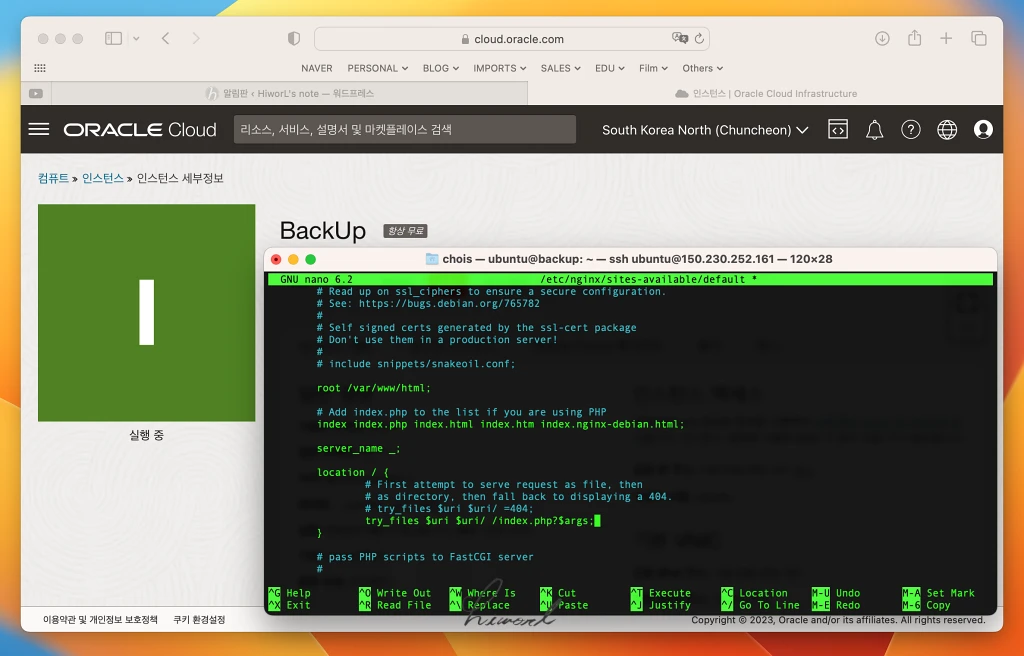
첫 번째 수정을 마친 모습.
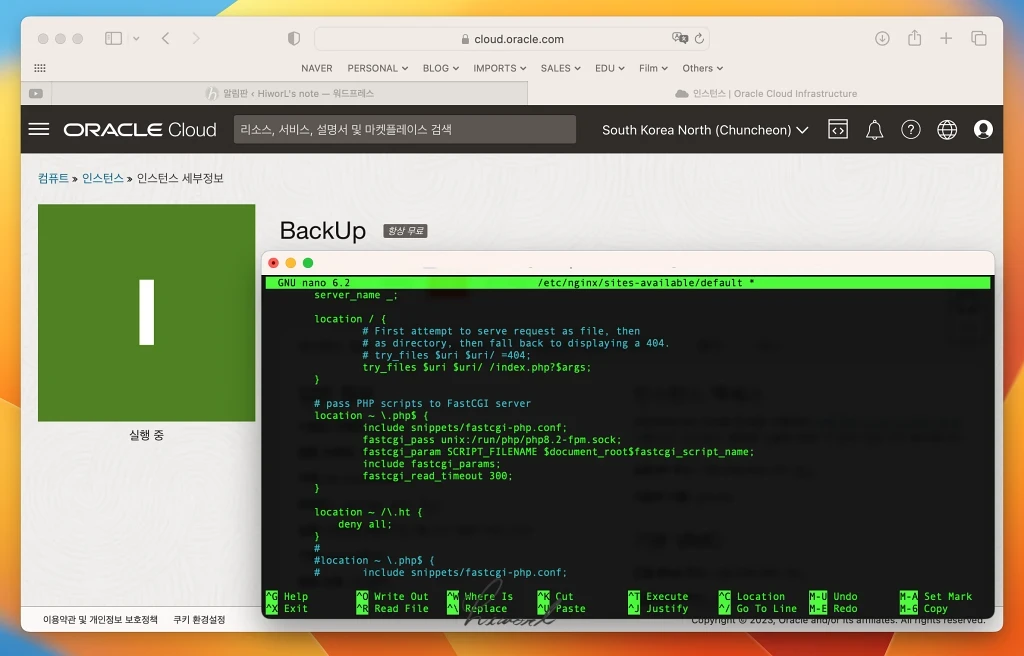
두 번째 수정 내용이다.
1-1. # pass PHP... 찾기
1-2. 바로 아래
location ~ \.php$ {
include snippets/fastcgi-php.conf;
fastcgi_pass unix:/run/php/php8.2-fpm.sock;
fastcgi_param SCRIPT_FILENAME $document_root$fastcgi_script_name;
include fastcgi_params;
fastcgi_read_timeout 300;
}
location ~ /\.ht {
deny all;
}
추가.마찬가지로 위치를 파악 후 수정하면 된다.
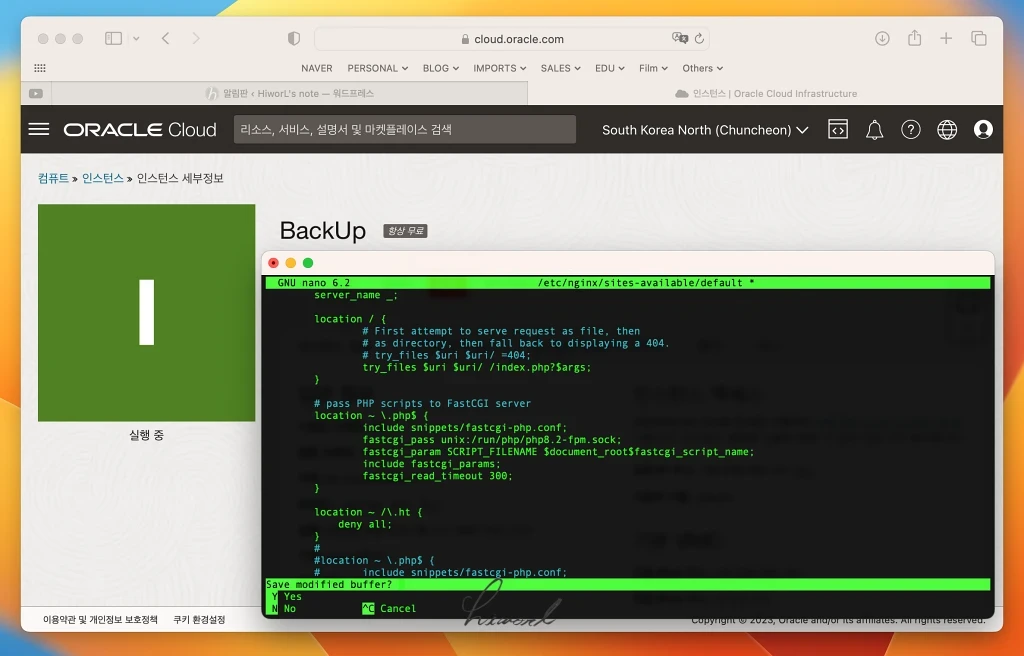
수정이 끝나면 “ctrl + x”, “y”, “엔터” 순으로 파일을 저장한다.
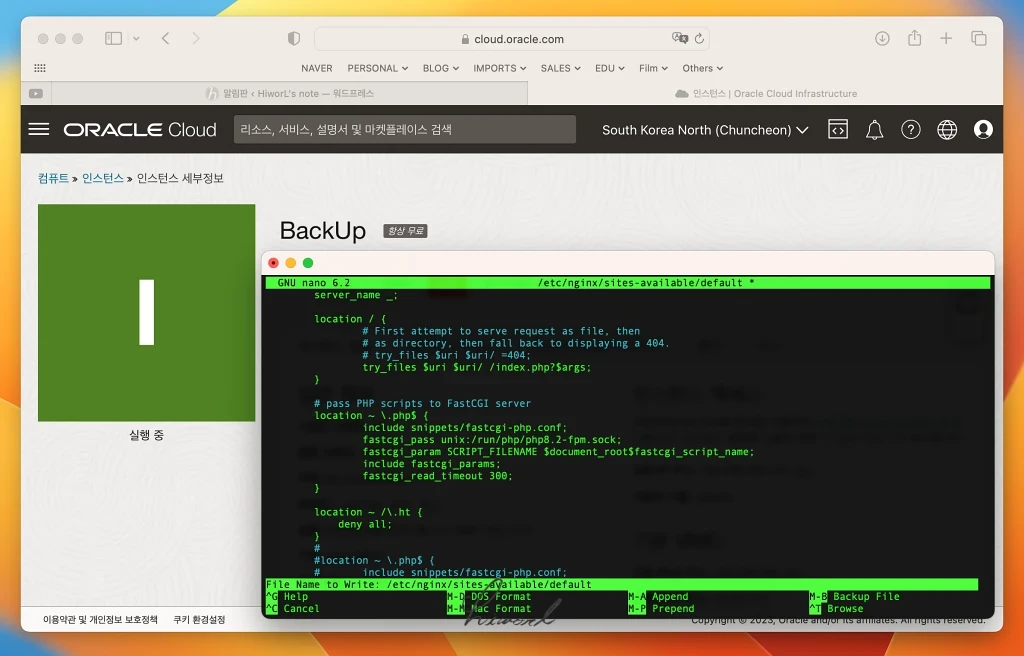
파일을 성공적으로 수정, 저장한 모습.
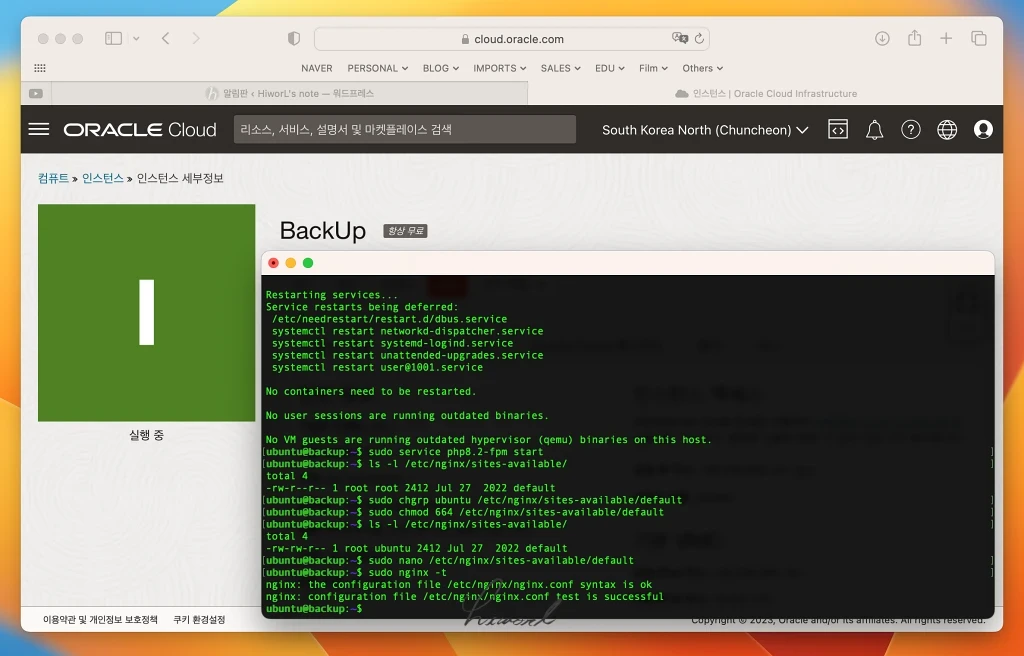
마지막으로 아래 코드를 실행해 Nginx가 정상 동작 중인지 확인하고,
재시작 해 세팅을 마무리 한다.
sudo nginx -t
sudo systemctl reload nginx
sudo service nginx restart다음 포스팅은 MariaDB 설치로 이어가고자 한다.